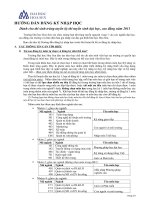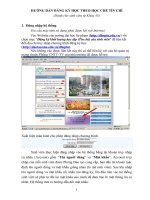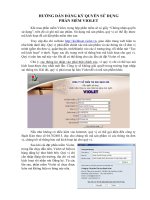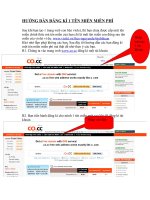Hướng dẫn đăng kí tín chỉ qua mạng cho khóa 45
Bạn đang xem bản rút gọn của tài liệu. Xem và tải ngay bản đầy đủ của tài liệu tại đây (1.07 MB, 11 trang )
HƯỚNG DẪN ĐĂNG KÝ HỌC THEO HỌC CHẾ TÍN CHỈ
(Dành cho sinh viên từ Khóa 45)
1. Đăng nhập hệ thống
Yêu cầu máy tính sử dụng phải được kết nối Internet.
Vào Website của trường đại học Sư phạm ( rồi
chọn mục “Đăng ký khối lượng học tập (Tín chỉ) của sinh viên” để liên kết đến
địa chỉ truy nhập chương trình đăng ký học ( />Nếu không vào được liên kết này thì có thể liên hệ với cán bộ quản trị
mạng thuộc Phòng CNTT-TV của nhà trường để được hỗ trợ.
Xuất hiện màn hình cho phép đăng nhập chương trình:
Sinh viên thực hiện đăng nhập vào hệ thống bằng tài khoản truy nhập
cá nhân (Account) gồm “Tên người dùng” và “Mật khẩu”. Account truy
nhập của mỗi sinh viên được Phòng Đào tạo cung cấp, ban đầu tài khoản mặc
định tên người dùng và mật khẩu giống nhau (là mã sinh viên). Sau khi nhập
tên người dùng và mật khẩu rồi nhấn nút đăng ký, lần đầu tiên vào hệ thống
sinh viên sẽ phải tự đổi lại mật khẩu của mình để đảm bảo bí mật thông tin cá
nhân. Hệ thống đưa ra hướng dẫn đổi mật khẩu:
1
Sinh viên có thể đổi mật khẩu bằng cách:
• Nhập thông tin về mật khẩu cũ
• Nhập thông tin về mật khẩu mới
• Gõ lại mật khẩu mới
• Ấn nút “Đổi mật khẩu”
Đăng nhập hệ thống thành công sẽ xuất hiện trang chính đăng ký học với
giao diện và các chức năng sau:
2
2. Chức năng đăng ký học
Sau khi sinh viên đăng nhập vào chương trình, vào chức năng “Đăng
ký học” ở menu bên trái màn hình
3. Danh sách lớp môn học có thể đăng ký
3
Danh sách các học phần có thể đăng ký trong một đợt học (học kỳ) nằm
trong Danh sách lựa chọn bên dòng chữ "Chọn học phần để hiển thị các lớp
học". Hệ thống căn cứ vào:
- Chương trình đào tạo của ngành, chuyên ngành sinh viên đang theo
học
- Các lớp học phần (TKB) được nhà trường tổ chức trong học kỳ.
- Điểm các môn học sinh viên đã học (số môn học đã tích lũy).
- Để lọc ra danh sách các học phần có thể đăng ký để sinh viên có thể
đăng ký học trong học kỳ hiện tại.
Khi chọn một học phần, các lớp học phần tương ứng được hiển thị ra
thỏa mãn đồng thời các điều kiện sau:
- Các lớp học phần được tổ chức và thuộc vào chương trình đào tạo của
ngành, chuyên ngành sinh viên đang theo học.
- Các lớp học phần sinh viên chưa học hoặc đã học nhưng chưa đạt yêu
cầu.
- Các học phần quan hệ tiên quyết hoặc học trước đối với học phần được
chọn phải thỏa mãn.
Nếu không thỏa mãn các điều kiện trên, hệ thống sẽ hiển thị thông báo
ra màn hình.
4. Lựa chọn các lớp học phần
4.1. Các lớp học phần gồm cả lý thuyết và thực hành
Các lớp học phần gồm cả lý thuyết và thực hành là các lớp học dạy
cùng một môn học, trong đó chia làm 2 thành phần lý thuyết và thực hành,
khi đăng ký sinh viên buộc phải chọn cả lớp học phần lý thuyết và thực hành
trong cùng 1 nhóm để đăng ký .
Ví dụ, môn Vật lý 1 được tổ chức thành x nhóm lớp, mỗi nhóm đựoc
chia ra thành y lớp lý thuyết và z lớp thực hành (như hình minh họa). Khi sinh
viên đăng ký lớp học phần Vật lý 1, sẽ phải chọn 1 lớp lý thuyết và 1 lớp
thực hành trong cùng 1 nhóm cùng lúc thì mới đăng ký thành công.
4
4.2. Các lớp học phần chỉ có lý thuyết hoặc thực hành
Các lớp môn học chỉ nguyên lý thuyết hoặc thực hành sinh viên chỉ cần
chọn một trong các lớp đó.
Ví dụ, học phần Giáo dục thể chất được tổ chức n lớp môn học, nhà
trường tổ chức n lớp học phần để phân chia đều số lượng sinh viên đảm bảo 1
lớp không quá đông sinh viên. Các học phần khác cũng tương tự, sinh viên
chỉ cần chọn một trong các lớp học phần đó.
5. Thao tác đăng ký học
- Sinh viên chọn một học phần trên danh sách "Chọn học phần để hiển
thị các lớp học phần tương ứng", rồi nhấn nút "Hiển thị lớp học phần" để hiển
thị danh sách các lớp học phần tương ứng.
- Sau khi danh sách các lớp học phần đã hiển thị ra, sinh viên chọn một
lớp học phần (đối với học phần chỉ có Lý thuyết hoặc chỉ có thực hành) hoặc
chọn một lớp Lý thuyết và một lớp thực hành (đối với các học phần có cả Lý
thuyết và thực hành).
- Sau khi đã chọn các lớp học phần thích hợp trên cột (Chọn) , nhấn nút
“Đăng ký học”, kết quả đăng ký học sẽ được hiển thị ở bên dưới màn hình,
nếu sinh viên đăng ký trùng thời gian với các lớp học phần đã đăng ký hoặc
đã vượt sĩ số tối đa cho phép đăng ký thì hệ thống sẽ thông báo ra màn hình
và sinh viên phải chọn lớp học phần khác.
- Kết quả các lớp học phần đăng ký thành công sẽ được hiển thị bên
dưới màn hình
5